Понякога трябва ръчно да задействате актуализация на информацията в полета като тези, използвани в съдържание, горни и долни колонтитули, кръстосани препратки, показалци и формули в таблици. Можете да актуализирате полетата едно по едно или да актуализирате всички полета в документа наведнъж.
В тази статия
Актуализиране на поле
-
В документ, който сте отворили, щракнете с десния бутон върху поле, като например съдържание, номер на страница или кръстосана препратка, и щракнете върху Актуализирай поле.
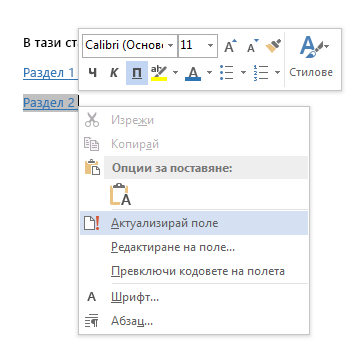
Забележки:
-
Ако актуализирате съдържание, в диалоговия прозорец Актуализиране на съдържанието изберете дали искате да актуализирате само номерата на страниците, или цялата таблица. Актуализирането на номерата на страници само актуализира номерата на страниците за съществуващите раздели. То не добавя нови секции към вашето съдържание. За да актуализирате съдържанието с нови раздели от документа, изберете Актуализиране на цялата таблица.
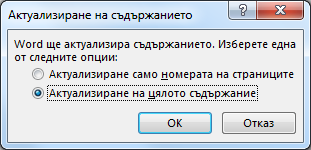
-
Ако срещате проблеми при разграничаването на частите от текста са полета, можете да зададете всички полета да се показват със сив фон. За да направите това, щракнете върху Файл > Опции > Разширени и под Показване на съдържание на документа, от падащото меню Оцветяване на полета изберете Винаги.
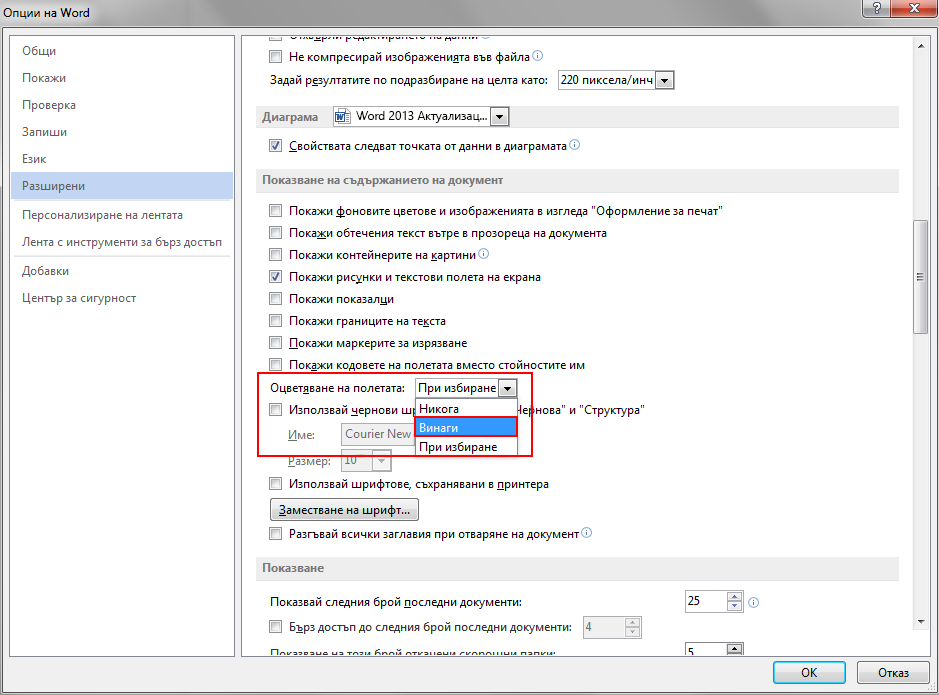
-
Актуализиране на всички полета в документ
-
Натиснете Ctrl + A.
-
Натиснете F9.
-
Ако документът ви има таблици с полета или формули, може да се наложи да изберете всяка таблица поотделно и да натиснете F9.
Съвет: За да сте сигурни, че няма да забравите да актуализирате съдържанието, преди да отпечатате документа, задайте Word да актуализирате полетата автоматично преди отпечатване. Щракнете върху ФАЙЛ > Опции > Показване и под Опции за печат поставете отметка в квадратчето за Актуализиране на полетата преди печат.
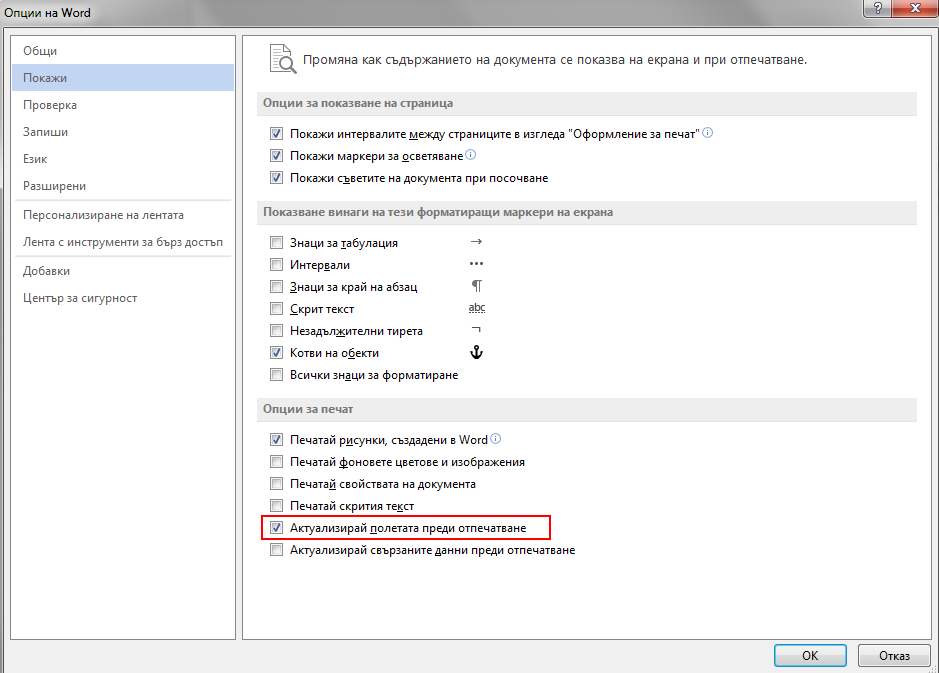
Забележка: Понякога едно поле не е актуализирано, защото елементът, към който препраща полето, вече не съществува. Връзката или показалецът може също да са повредени. За повече информация вижте Отстраняване на неизправности при показалци.
Вж. също
Създаване или актуализиране на кръстосана препратка










